
Ta bort, Inaktivera McAfee Antivirus på din dator och laptop Windows 7, 8, 8,1, 10: ett program för att ta bort. Varför inte ta bort McAfee från en dator, laptop: vad göra?
Detaljerade instruktioner för frånkoppling och ta bort McAfee Anti-Virus vanliga Windows-verktyg och med hjälp av en tredje part ansökan.
Navigering
- Vad är McAfee antivirus och finns det någon fördel av det?
- Hur man tillfälligt inaktivera McAfee antivirus på datorn och laptop Windows 7, 8, 8,1, 10?
- Varför inte ta bort McAfee från en dator / laptop? Hur att helt ta bort McAfee antivirus på datorn och laptop Windows 7, 8, 8,1, 10 standardverktyg i operativsystemet?
- Hur att helt ta bort McAfee antivirus på en dator och laptop Windows 7, 8, 8,1, 10 med hjälp av tredjepartsprogram?
- Video: Hur man helt ta bort McAfee antivirus?
Väldigt ofta när du installerar vissa program laddas ner från en obekräftad källa, är ytterligare tvångs och skadliga program installeras på användarens dator. Ett av dessa program är antivirus McAfee. Detta program inte skadar datorn, men är mycket besatt och dåligt raderas.
Från vår artikel kommer du att lära dig att tillfälligt inaktivera och helt ta bort antivirus McAfee standardverktygen för operativsystemet Windows Och med tredjepartsverktyg.

Bild 1. McAfee Antivirus borttagning instruktioner.
Vad är mcafee antivirus och är det någon nytta av det?
- antivirusprogram McAfee Det är avsett att skydda datorn i realtid från viruspenetration och installeras som regel när du installerar program och drivrutiner från Adobe-utvecklaren.
- Programmet i sig är inte en skadlig, men dess "scrupousness" i förhållande till sök- och borttagning av virus kan ge många problem till användaren genom att blockera programmen obehagliga. Dessutom har programmet en mycket svag anti-virus bas och begränsad kapacitet.
- Som regel, listad ovanför nackdelarna med antivirus McAfee Tillräckligt så att användaren alltid kommer att ta bort programmet från dess enhet och sätta det normala antiviruset. Men eftersom programmet ständigt arbetar i bakgrunden, har oerfarna användare ofta problem med sin frånkoppling och radering.
Hur man tillfälligt avaktiverar McAfee Antivirus på din dator och bärbara Windows 7, 8, 8,1, 10?
Många antivirusprogram har inte en speciell knapp genom att klicka på som du kan helt avbryta sitt arbete. Antivirus McAfee Inte undantag. För att avbryta arbetet med programmet måste du göra följande:
Steg 1.
- Klicka på Anti-Virus-ikonen McAfee På aktivitetsfältet för att öppna fönsterinställningarna.

Bild 2. Öppning av McAfee antivirus inställningsfönstret.
Steg 2..
- På programmets hemsida, byt till " Skydd mot virus och spionprogram"Gå sedan till avsnittet" Realtidskontroll"Och i fönstret som visas, välj det tidsintervall som skyddssystemet kommer att inaktiveras.
- Bekräfta åtgärden med " Stäng av».
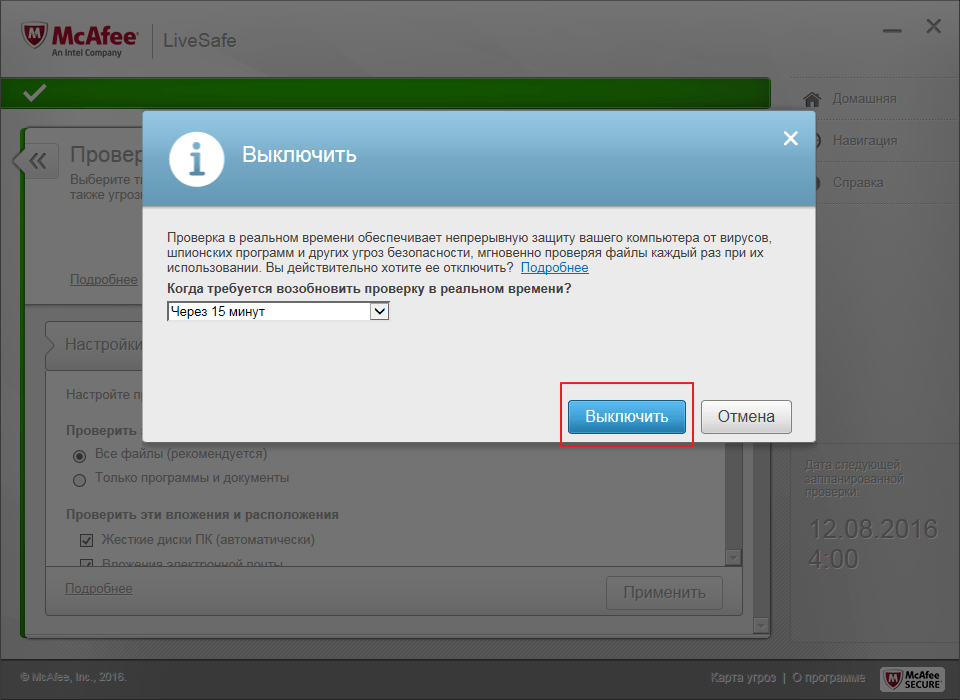
Bild 3. Koppla bort "realtidskontrollen" -funktionen McAfee Antivirus.
Steg 3..
- Nästa du behöver för att gå till avsnittet " planerad kontroll"Och inaktivera den här funktionen med" Stäng av».
- För att tillämpa ändringarna, klicka på " Redo».
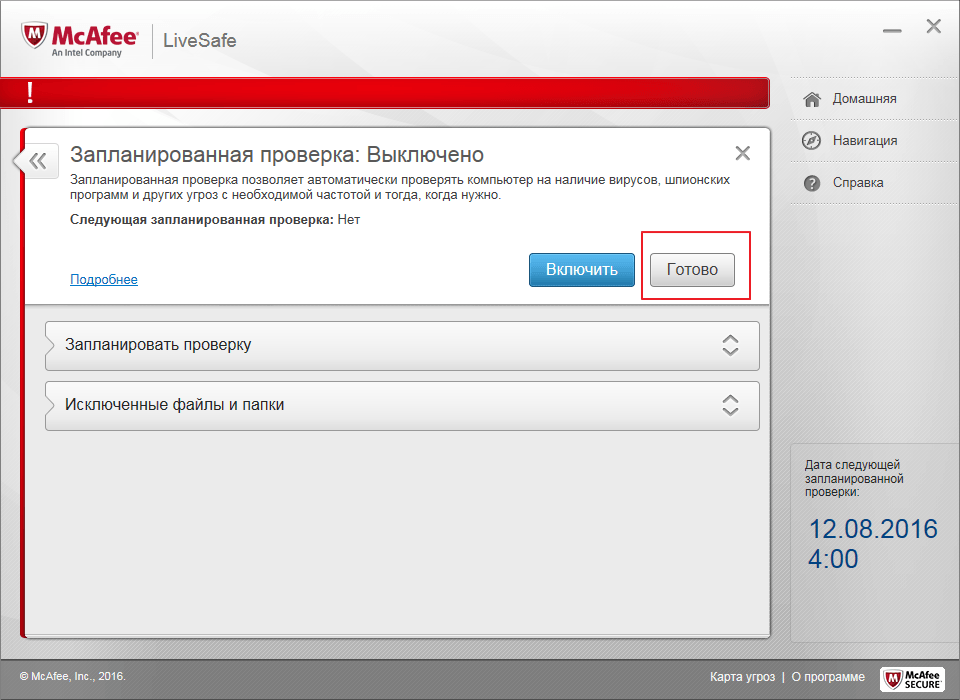
Bild 4. Koppla bort den "planerade kontrollen" -funktionen McAfee Antivirus.
Steg 4..
- Återgå till programmets hemsida och se till att fliken " Skydd mot virus och spionprogram"Circled med en röd ram.
- Nästa, gå till fliken " E-post webskydd och skydd».
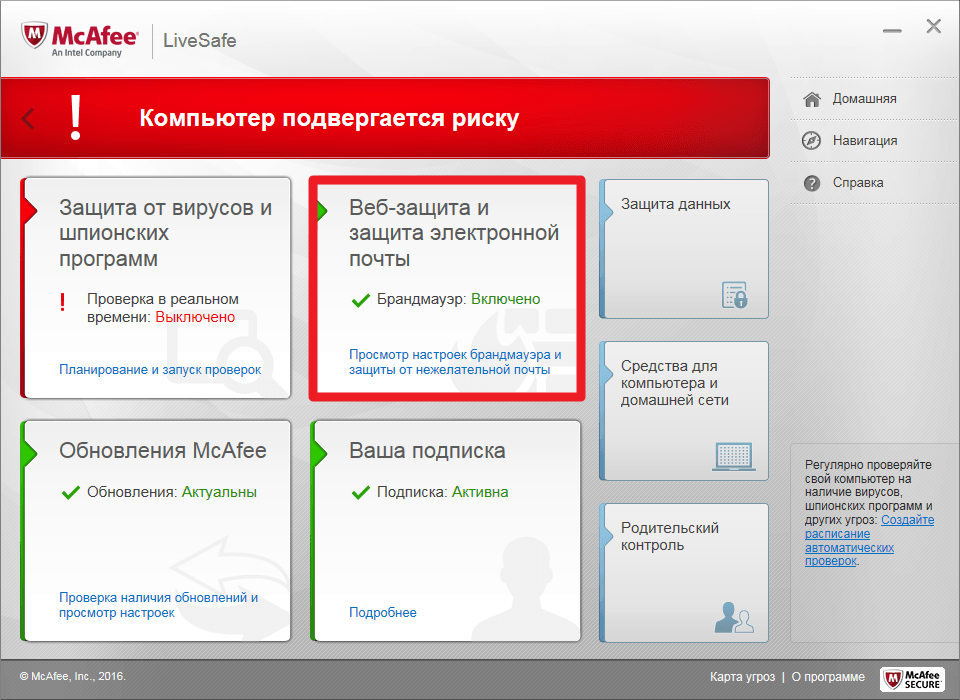
Bild 5. Inaktivera McAfee Anti-Virus Email Protection funktion.
Steg 5..
- Vid det sista steget går jag växelvis till avsnitten " brandvägg"och" Anti Spam"Och stänga dessa funktioner genom att trycka på lämpliga knappar.
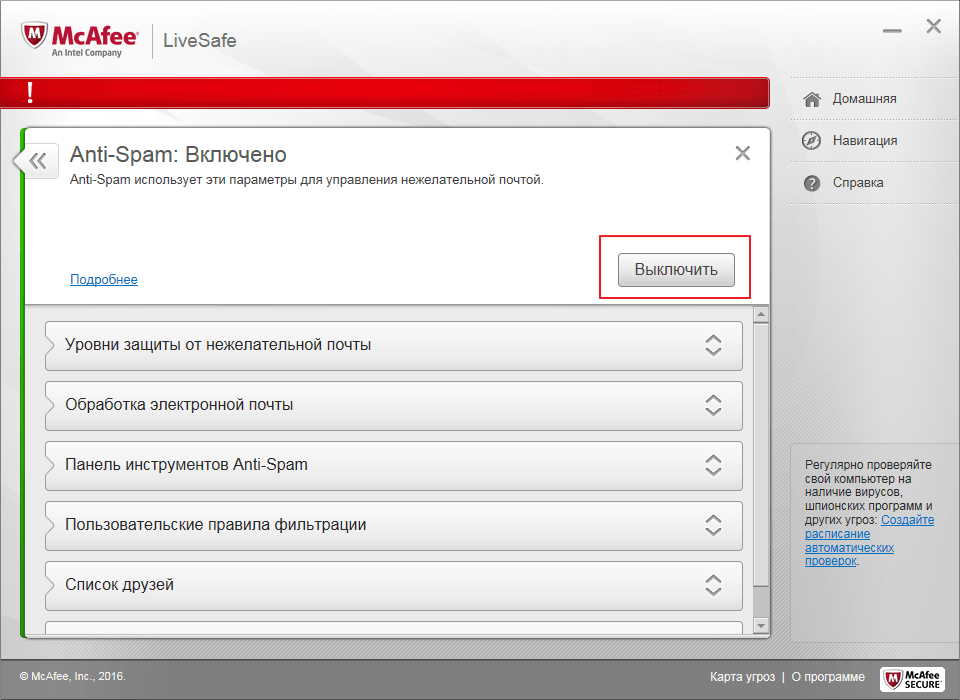
Bild 6. Frånkoppling av brandväggen och anti-virus anti-virus McAfee.
Således kommer programmet att avbryta sitt arbete för en stund och du kan köra dessa program som det blockerade. Kom dock ihåg att vissa skadliga program kan för avsikt att be dig att stänga av skyddssystemet.
inaktivera antivirus McAfee inträffar lika av 7,8, 8.1 och 10 versioner Windows.
Varför inte ta bort McAfee från en dator / laptop? Hur att helt ta bort McAfee antivirus på datorn och laptop Windows 7, 8, 8,1, 10 standardverktyg i operativsystemet?
Tyvärr, även om du inaktiverar programmet McAfee Den ovan beskrivna metoden, ta bort den via kontrollpanelen kommer inte att fungera, eftersom dess processer kommer fortfarande att fungera i bakgrunden.
För att inte lida med frånkoppling av processerna för att ta bort programmet är det enklaste sättet att använda säkert operativsystem läge. För att göra detta måste du göra följande:
Steg 1.
- Starta om datorn och innan uppstart av operativsystemet flera gånger trycka på tangent " F8."Eller" Del." Beroende på enhetsmodell.
- En lista över operativsystemet lägen visas på skärmen. Använd pilarna på tangentbordet för att välja " Säkert läge"Och tryck på" STIGA PÅ"Om du vill ange.

Bild 7. Starta en dator och ingång till en felsäkert läge.
Steg 2..
- Efter att ha laddat operativsystemet i dialogrutan som visas, klicka på " Ja»För att fortsätta datorn i felsäkert läge.
- Genom menyn " Start»Gå till kontrollpanelen och gå till avsnittet" program».
- I listan över installerade program, hitta antivirus McAfee Och ta bort den.
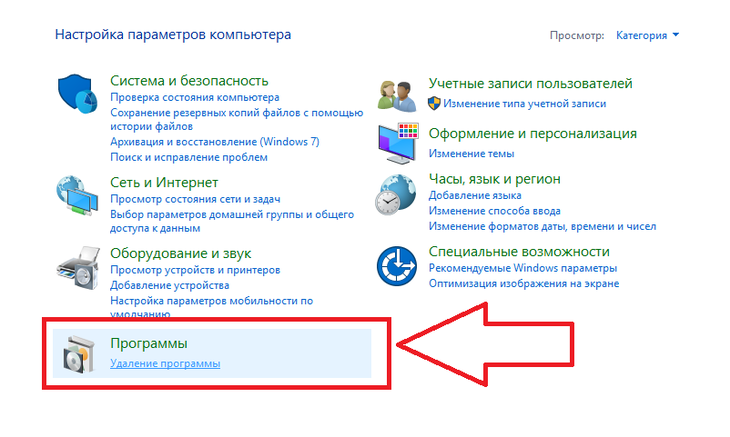
Bild 8. Ta bort McAfee antivirus via kontrollpanelen.
Steg 3..
- Gå sedan till rotkatalogen på skivan som antivirus installerades och ange namnet på mappen och filer i mappen line " mcAfee».
- Efter visning av resultaten radera alla filer och mappar som finns. Rengör korgen.
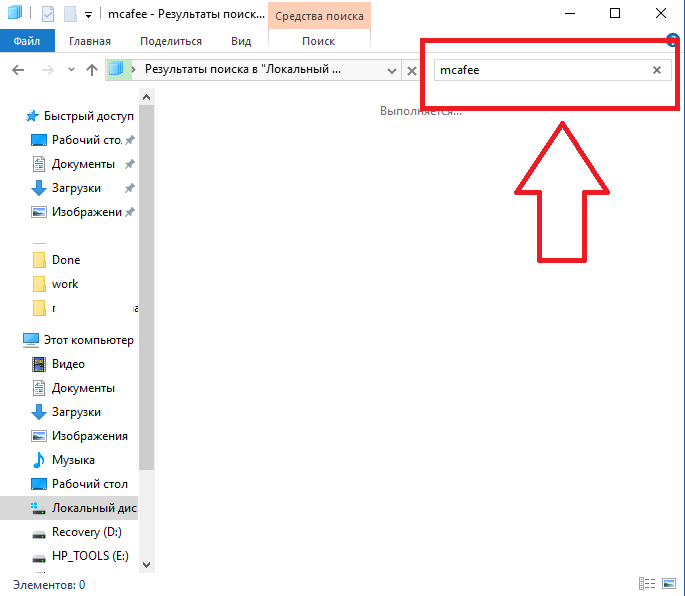
Bild 9. söka och ta bort kvarvarande McAfee antivirus filer.
Steg 4..
- I slutskedet, öppna mappen " Min dator"Högerklicka på skivan med operativsystemet och i listan som visas väljer du raden" Egenskaper».
- I fönstret som öppnas, klicka på knappen " Rengöring av en skiva"Och efter att ha kontrollerat disksystemet i listan som visas, markera markör" Tillfälliga filer».
- Klicka på " OK" Vänta tills processen rensning för att slutföra, starta om datorn i normalt läge och njuta av försvinnandet av ett irriterande program. McAfee.
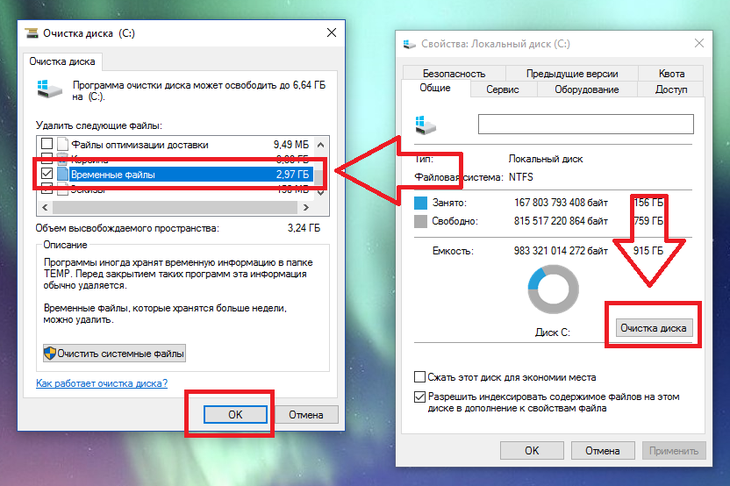
Bild 10. Rengöring av systemdisken från temporära filer.
Viktigt: När du rengör skivan, se till att ta bort kryssrutorna från alla andra linjer. Annars kan du förstöra viktiga systemfiler och därmed störa driften av operativsystemet.
Hur att helt ta bort McAfee antivirus på en dator och laptop Windows 7, 8, 8,1, 10 med hjälp av tredjepartsprogram?
Efter avlägsnande Antivirus McAfee Via en säker mod, kommer programmet att försvinna från datorn, men kommer att lämna en mängd av olika sopor, som kan förhindra installation av en ny antivirus. För att bli av med resterande programfiler, är det rekommenderat att använda en speciell rengöringsverktyg. Perfect Uninstaller., Ladda ner som du kan i denna länk.
För att ta bort kvarvarande filer med det här verktyget, gör så här:
Steg 1.
- Ladda ner Perfect Uninstaller. med officiell sajt Utvecklare, installera och köra det.
- På huvudsidan i programfönstret, klicka på knappen " force Uninstall"Och från listan väljer vår Antivirus McAfee.
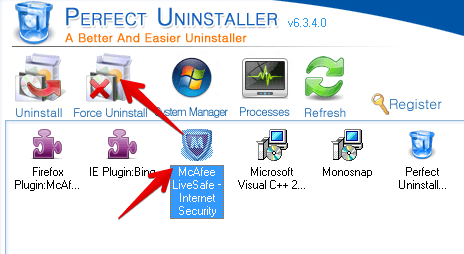
Bild 11. Välj ett program för att ta bort genom Perfect Uninstaller verktyget.
Steg 2..
- I fönstret som öppnas klickar du på " Nästa"För att starta skanningen av diskprogram för rest filer. Alla data fann data kommer att raderas automatiskt.

Bild 12. Starta en systemet söka efter rest McAfee antivirus filer.
